Androidで機内モードをオンまたはオフにする方法
知っておくべきこと
- タップ 設定 > 接続と共有 > 機内モード オンまたはオフに切り替えます。
- ホーム画面から下にスワイプしてタップします 飛行機モード オンまたはオフに切り替えます。
- 機内モードではすべての接続が無効になりますが、セルラーデータを無効にしたままWi-Fiを有効にすることができます。
この記事では、Androidスマートフォンで機内モードをオンまたはオフにする方法について説明します。 また、そうすることの利点と、なぜそうする必要があるのかについても説明します。
Androidで機内モードをオンにするにはどうすればよいですか?
Androidスマートフォンで機内モードをオンにするのは、どこを見ればよいかわかっている場合は、かなり簡単なプロセスです。 これを行うには2つの方法があります。
同じ手順に従って、もう一度オフにします。
設定を介してAndroidで機内モードをオンにする
タップ 設定.
タップ 接続と共有.
-
飛行機モードの横にあるトグルをタップします。
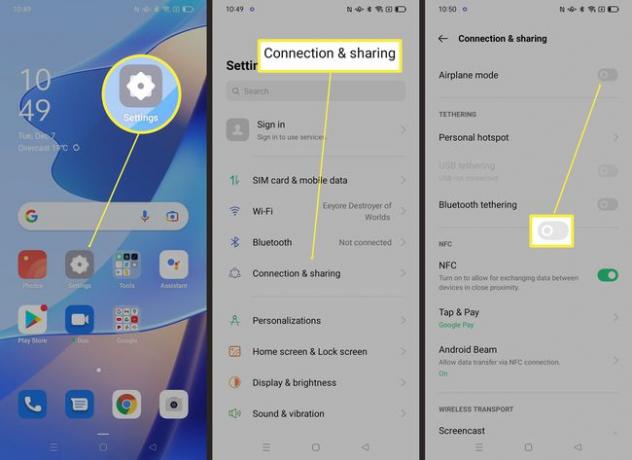
これで、電話は機内モードになります。
クイック設定でAndroidの機内モードをオンにする
または、別の方法で機内モードをオンにすることもできます。 これが何をすべきかです。
ホーム画面の上から下にスワイプします。
-
タップ 機内モード スイッチを入れます。
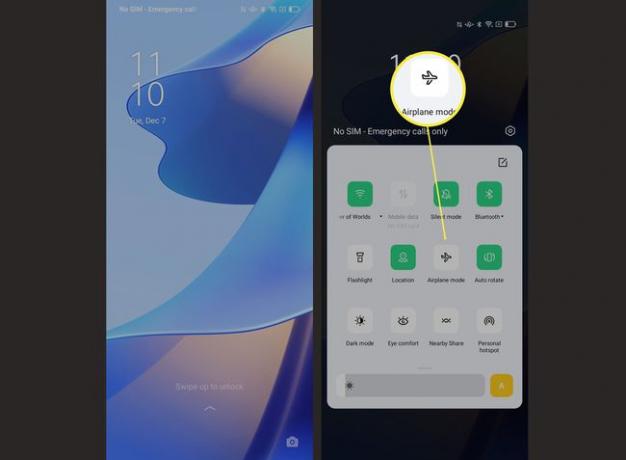
お使いの携帯電話は機内モードになっています。
機内モードのメリットは何ですか?
機内モードには、何をしようとしているかに応じて、いくつかの利点があります。 AndroidスマートフォンのBluetooth、Wi-Fi、携帯電話、データ接続をすべてオフにします。 このような接続は、民間航空機のさまざまなセンサーや機器に干渉する可能性があるため、この名前はいわゆるものです。 ただし、他にも利点があります。 それらを見てみましょう。
- バッテリーの寿命を延ばします。 機内モードに切り替えると、携帯電話のバッテリー寿命を節約できます。 確かに、機内モードでは、電話をかけたりインターネットを使用したりするなど、電話で多くのことを行うことはできませんが、長持ちさせる必要がある場合は、2つのモードを定期的に切り替えることができます。
- 接続をリセットできます. 場合によっては、接続が理由もなく単に切断されることがあります。 機内モードをオンにしてからオフにすると、問題が解決することがよくあります。
- あなたはいくつかの平和と静けさを得る。 通知に圧倒されていると感じていますが、電話の電源を切りたくないですか? 機内モードは一種のサイレントモードとして機能するため、安心して楽しむことができます。
Androidで機内モードはどのように見えますか?
Androidスマートフォンの機内モードは、外の世界に接続しているときとほとんど同じように見えます。 唯一の違いは、携帯電話の画面上部に機内モードと飛行機の写真が表示されることです。
それ以外はまったく同じで、経験に違いはありません。 機内モードを有効にしたままWi-Fiをオンに戻すことも可能であるため、セルラーネットワーク経由でメッセージや通話を受信することはありません。
携帯電話を機内モードにするのは良いことですか?
スマートフォンを機内モードにすることをお勧めします。 これは主に、データ接続をオフにするとバッテリーの寿命が短くなり、アンテナがオフになるため、信号を探しないためです。 セルラーデータではなくWi-Fiをオンに戻すオプションを使用して、一時的に世界から切断されることも便利な場合があります。
海外旅行をしている場合は、機内モードをオンにしておくと便利なことがよくあります。そうすれば、誤って国際料金を支払う必要がなくなります。 機内モードを使用すると、セルラーデータを無効にしたままWi-Fiを有効にできます。
